MICROSOFT OUTLOOK 2013
การ SET MAIL ใน Microsoft Outlook 2013
1.เปิดโปรแกรม Microsoft Outlook 2013

2.เปิดโปรแกรม "Microsoft Outlook" ขึ้นมา แล้วเลือก "File"

3.จากนั้นให้เลือกไปที่ "Account Settings >> Account Settings..."

4.เลือกที่ "New" เพื่อนทำการ setting mail โดยจะมีหน้าต่างขึ้นมา

5.ให้เลือก "Manual setup or additional server types" แล้วคลิก "Next"

6.เลือก "POP Or IMAP" แล้วคลิก "Next"

7.ใส่รายละเอียด ดังนี้
Your Name : ใส่ชื่ออีเมล์ที่ต้องการตั้งค่าลงไป เช่น youremail@domains.com เช่น info@g7website.com
Email Address : ใส่ชื่ออีเมล์ที่ต้องการตั้งค่าลงไป เช่น youremail@domains.com เช่น info@g7website.com
Account Type : ให้เลือกเป็น POP3
Incoming mail server : ให้ใส่ mail.ชื่อโดเมน(ชื่อเว็บไซต์) เช่น ถ้า เว็บท่านชื่อ g7website.com ให้กรอก mail.g7website.com
Outgoing mail server (SMTP) : ให้ใส่ mail.ชื่อโดเมน(ชื่อเว็บไซต์) เช่น ถ้า เว็บท่านชื่อ g7website.com ให้กรอก mail.g7website.com
User Name : ใส่ชื่ออีเมล์ที่ต้องการตั้งค่าลงไป เช่น youremail@domains.comเช่น info@g7website.com
Password : ใส่รหัสผ่านของอีเมล์
เมื่อทำการใส่ข้อมูลทั้งหมดแล้วให้ คลิก "More Settings"

8.เลือกแทบหน้าต่าง General
8.1 หัวข้อ Mail Account ให้ใส่ชื่อหรือคำอธิบายแบบสั้นๆ เป็นภาษาอังกฤษ **เพื่อให้ผู้รับอีเมลเข้าใจว่า ผู้ส่งเป็นใคร
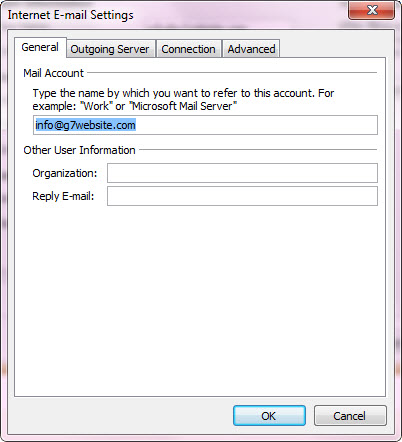
9.ที่หน้าต่าง Internet E-mail Settings
9.1 ติ๊กเครื่องถูกที่ "My outgoing server (SMTP) requires authentication" และ
9.2 เลือก "Use same settings as my incoming mail server" ดังรูปภาพข้างล่าง แล้วเลือกแท็บ "Advanced"

10.ตั้งค่าในแท็บ Advanced
10.1 incoming server (POP3) ระบุ Port: 110
Use the following type of encrypted connection ภายใต้ POP3 เลือก None หรือ เอาเครื่องหมายติ๊ก ออก
Outgoing server (SMTP) ระบุ Port: 25
Use the following type of encrypted connection ภายใต้ SMTP เลือก None
10.2 ให้ติ๊ก "Leave a copy of messages on the server" (ก็อบปี้อีเมลจากบนเซิร์ฟเวอร์มาลงในโปรแกรม outlook) ก็คือจะมีอยู่ทั้ง
สองที่คือ ที่ server และ บนโปรแกรม outlook ถ้าไม่ได้ติ๊กตรงนี้จะเป็นการดาวน์โหลดจาก server มาไว้ที่โปรแกรมโดยตรงบน server
ก็ไม่มี email ครับให้ระมัดระวังตรงนี้ด้วยครับ แนะนำให้ copy ไว้จะดีกว่า ครับ
10.3 Remove from server after ให้เลือก 100 day คือการ ลบ อีเมล บน server หลังจาก 100 วันไปแล้ว แต่ บน Microsoft Outlook
ยังจะมี อีเมล ที่ Copy มา อยู่ ครับ
10.4 คลิก "OK"
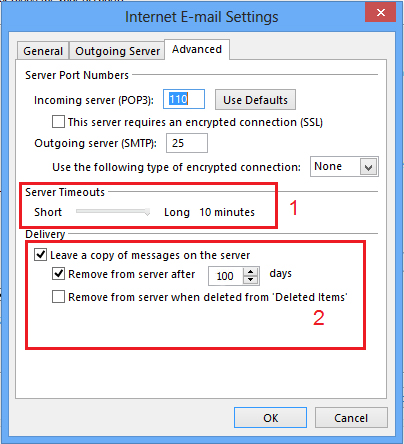
11.คลิกที่ "Test Account Setting..." เพื่อทำการทดสอบการตั้งค่า email account ครับ

12.ถ้าตั้งค่าสำเร็จ จะแสดงดังรูปภาพที่ด้านล่าง ครับ แล้วคลิก "Close"

13.แล้วคลิก "Next" อีกทีครับ หลังจากนั้น คลิก "Finish" เสร็จสิ้นการเซต email account ครับ แล้วลอง ทดสอบ รับ - ส่งอีเมลดูครับ

14.ทดสอบ รับ - ส่ง email

เป็นอันเสร็จสิ้นการตั้งค่า Microsoft Outlook 2013
